JetBrains公司三大编辑器迭代循环模板快捷键详解
目录
- 1.Clion
- 2.IDEA
- 3.PyCharm
JetBrains公司三大编辑器迭代循环模板快捷键
1.Clion
Ctrl+J // 循环模板快捷,如可生成如下for循环模板:
for (int i = 0; i < ; ++i) {
}
选中某代码块,Ctrl+Alt+T // 对某一代码块生成if/else、do/while等模板,如if/else模板:
if () {
printf("Hello world");
} else {
}
2.IDEA
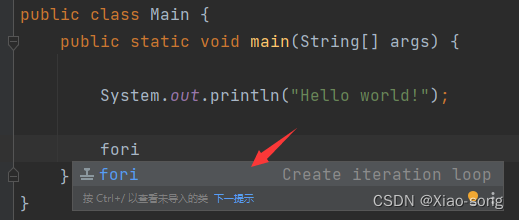
fori+enter可生成如下for循环模板(Ctrl+J 也可实现):
for (int i = 0; i < ; i++) {
}
选中某代码块,Ctrl+Alt+T // 对某一代码块生成if/else、do/while等模板,如do/while模板:
do {
System.out.println("Hello world!");
} while (true);
3.PyCharm
for +Ctrl+Shfit+Enter可生成如下for循环模板:
for in :
Ctrl+J 选择 iter
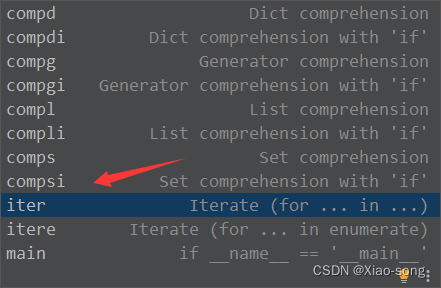
可生成如下for循环模板:
for in anchor:
选中某代码块,Ctrl+Alt+T // 对某一代码块生成if、while、try/finally等模板,如try/finally模板:
try:
num_index = 1
finally:
pass
如果快捷键无用,请到keymap中调整自己的快捷键,或者查看是否有应用占用了该快捷键。
到此这篇关于JetBrains公司三大编辑器迭代循环模板快捷键的文章就介绍到这了,更多相关JetBrains快捷键内容请搜索我们以前的文章或继续浏览下面的相关文章希望大家以后多多支持我们!
相关推荐
-
2021最新IDEA的各种快捷键汇总
IDEA的各种快捷键汇总 一. 快速生成main 输入psvm 二. 快速生成System.out.print 使用sout 三. 文件保存 IDEA是自动保存的,不需要我们去Ctrl + S保存. 四. 删除一行 Ctrl+Y 五. 新添,新建,添加的快捷键 Alt + lnsert 六. 切换java程序 Alt + 右箭头 或 Alt + 左箭头 七. 目录显示与关闭 Ctrl + Fn + F12 八. 运行 Ctrl + Shift + F10 九. 提示方法的参数 Ctrl + p
-
超级详细实用的pycharm常用快捷键
1.注释(添加/消除)(Ctrl + /) 这里说下Python的单行注释是 # , 多行注释是 '''注释内容''' , java的单行注释是 // , 多行注释 /* 注释内容 */, 文档注释 /** 注释内容 */ 这里说的注释快捷键主要用于多行注释, 当你想把一段代码暂时注释掉的时候, 可以直接选中这段代码, 利用此快捷键, 想恢复的时候用同样的操作即可. 2.代码右移/左移(Tab / Shift + Tab) Python中对代码的缩进非常严格, 会直接导致语法错误, 正常的缩
-
IDEA高效查看源码的快捷键及小技巧
基本操作 查看当前类的层次结构 使用频率 相关快捷键 Ctrl + H 平时,我们阅读源码的时候,经常需要查看类的层次结构.就比如我们遇到抽象类或者接口的时候,经常需要查看其被哪些类实现. 拿 Spring 源码为例,BeanDefinition 是一个关于 Bean 属性/定义的接口. public interface BeanDefinition extends AttributeAccessor, BeanMetadataElement { ...... } 如果我们需要查看 BeanDe
-
pycharm 如何查看某一函数源码的快捷键
按住Ctrl,点击函数名称,即可跳转到该函数的代码文件中 选中后,函数显示有下划线: 点击函数名称,跳转到该函数所在的文件里: 补充:pycharm实用快捷键注释大全 Ctrl + F1 显示错误描述或警告信息 Alt + Enter 快速修正 Ctrl + R 替换 Ctrl + Shift + F 或者连续2次敲击shift 全局查找{可以在整个项目中查找某个字符串什么的,如查找某个函数名字符串看之前是怎么使用这个函数的} Ctrl + Shift + R 全局替换 Alt + Shift
-
详解IDEA的快捷键及智能提示
一.快捷键 添加代码块:Ctrl +ALT + T 快速生成属性等:ALT + SHIFT+ S 导包:CTRL +ALT + SHIFT+ S 自动创建变量名:CTRL + ALT+ V 查找源代码:CTRL +SHIFT+ T 按条件查找替换:CTRL +SHIFT+ R 快速查看当前类的所有方法:CTRL +F3 快速提取方法:ALT + SHIFT+ M 批量修改变量名:ALT + SHIFT+ R 让下一行空行:CTRL+ENTER 让光标移到下一行换行:SHIFT+ENTER 快速定
-
JetBrains公司三大编辑器迭代循环模板快捷键详解
目录 1.Clion 2.IDEA 3.PyCharm JetBrains公司三大编辑器迭代循环模板快捷键 1.Clion Ctrl+J // 循环模板快捷,如可生成如下for循环模板: for (int i = 0; i < ; ++i) { } 选中某代码块,Ctrl+Alt+T // 对某一代码块生成if/else.do/while等模板,如if/else模板: if () { printf("Hello world"); } else { } 2.IDEA fori+en
-
Linux终端命令行的常用快捷键详解
history 显示命令历史列表 ↑(Ctrl+p) 显示上一条命令 ↓(Ctrl+n) 显示下一条命令 !num 执行命令历史列表的第num条命令 !! 执行上一条命令 !?string? 执行含有string字符串的最新命令 Ctrl+r 然后输入若干字符,开始向上搜索包含该字符的命令,继续按Ctrl+r,搜索上一条匹配的命令 Ctrl+s 与Ctrl+r类似,只是正向检索 Alt+< 历史列表第一项 Alt+> 历史列表最后一项 Ctrl+f 光标向前移动一个字符,相当与-> Ct
-
基于开发中使用UEditor编辑器的注意事项详解
最近在一个刚结束的一个项目中使用到了UEditor编辑器,下面总结一下遇到的问题以及使用时需要注意的地方: 1. 使用UEditor插件需要先对其进行路径配置: 在ueditor.config.js文件中 配置 ueditor.config.js文件相对Ueditor文件夹的位置: 2. UEditor的图片上传功能: 此功能需将插件部署至服务器时才可生效: 3. UEditor报错"Cannot set property 'innerHTML' of undefined": 错误的原
-
Vue.js的模板语法详解
Vue.js 模板语法 Vue.js 使用了基于 HTML 的模版语法,允许开发者声明式地将 DOM 绑定至底层 Vue 实例的数据. Vue.js 的核心是一个允许你采用简洁的模板语法来声明式的将数据渲染进 DOM 的系统. 结合响应系统,在应用状态改变时, Vue 能够智能地计算出重新渲染组件的最小代价并应用到 DOM 操作上. 使用"Mustache"语法 (即用双大括号包裹) 的文本插值: <span>Message: {{ msg }}</span>
-
PyCharm 在Windows的有用快捷键详解
前言 网上关于PyCharm快捷键的文章数不胜数,但是我发现有以下几个缺陷: 具体基于哪个配置? 因为Windows / Mac 的配置各不同, 而Windows 下面是基于XWin 还是 Eclipse的配置? 没有结合自身的开发经验进行提炼. 看起来都是一股脑的抛出来,对别人的指导意义不大. 没有列出中英文对照. 各位读者无法根据自己的习惯方便的找到对应的快捷键进行修改 简述一下我的开发环境: OS: Windows PyCharm 社区免费版 配置基础: Eclipse 代码查找 Alt
-
IDEA新手必备之各种快捷键详解
一.快速生成main 输入psvm 二.快速生成System.out.print 使用sout 三.文件保存 IDEA是自动保存的,不需要我们去Ctrl + S保存. 四.删除一行 Ctrl+Y 五.新添,新建,添加的快捷键 Alt + lnsert 六.切换java程序 Alt + 右箭头 或 Alt + 左箭头 七.目录显示与关闭 Ctrl + Fn + F12 八.运行 Ctrl + Shift + F10 九.提示方法的参数 Ctrl + p 十.切换窗口 Alt + (数字) 我们可以
-
Django零基础入门之模板变量详解
引言: 我们在页面上会看到,谁登录的就会显示谁的信息,那么这个页面上的变量信息是怎样实现的呢? 这就是本文要讲述的内容--Django中的模板变量! 1.模板变量! 可以在前端页面中使用模板变量来取数据库中的数据,实现前端页面数据动态显示. (1)模板变量使用规则:(在HTML模板中使用!) 语法: {{ 变量名 }} 命名由字母和数字以及下划线组成,不能有空格和标点符号 可以使用字典.类对象.方法.函数.列表.字符串 不要和python或django关键字重名 注意: 如果data是一个字典,
-
C++中模板(Template)详解及其作用介绍
目录 概述 函数模板 类模板 模板类外定义成员函数 类库模板 抽象和实例 概述 模板可以帮助我们提高代码的可用性, 可以帮助我们减少开发的代码量和工作量. 函数模板 函数模板 (Function Template) 是一个对函数功能框架的描述. 在具体执行时, 我们可以根据传递的实际参数决定其功能. 例如: int max(int a, int b, int c){ a = a > b ? a:b; a = a > c ? a:c; return a; } long max(long a, l
-
Python OpenCV实现图像模板匹配详解
目录 1.什么是模板匹配及模板匹配方法matchTemplate() 介绍 素材准备 2.单模板匹配 2.1 单目标匹配 2.2 多目标匹配 3.多模板匹配 1.什么是模板匹配及模板匹配方法matchTemplate() 介绍 提供一个模板图像,一个目标图像,且满足模板图像是目标图像的一部分,从目标图像中寻找特定的模板图像的过程,即为模板匹配.OpenCV提供了matchTemplate()方法帮助我们实现模板匹配. 该方法语法如下: cv2.matchTemplate(image, templ
-
深入解析Go template模板使用详解
本文只关注Go text/template的底层结构,带上了很详细的图片以及示例帮助理解,有些地方也附带上了源码进行解释.有了本文的解释,对于Go template的语法以及html/template的用法,一切都很简单. 关于template的语法以及具体使用方法,见:Go template用法详解 入门示例 package main import ( "html/template" "os" ) type Person struct { Name string
随机推荐
- Delphi 实现软件自动升级的功能
- 详解ios中自定义cell,自定义UITableViewCell
- 微信JSSDK多图片上传并且解决IOS系统上传一直加载的问题
- JavaScript切换搜索引擎的导航网页搜索框实例代码
- 使用Bootstrap打造特色进度条效果
- 解析thinkphp基本配置 convention.php
- Android编程实现自定义title功能示例
- 深入理解Node.js中的进程管理
- 不使用Math.random方法生成随机数(随机数生成器)
- Winform窗体效果实例分析
- 10款新鲜出炉的 jQuery 插件(Ajax 插件,有幻灯片、图片画廊、菜单等)
- jquery中.add()的使用分析
- JS实现简易刻度时钟示例代码
- 轻松设置拒绝windows 2003泄密
- linux服务器基本安全配置手册
- 域名查询代码公布
- AngularJS使用ng-repeat遍历二维数组元素的方法详解
- JS实现图片居中悬浮效果
- 如何在vue中使用ts的示例代码
- PHP面向对象五大原则之依赖倒置原则(DIP)详解

